
Dustin Hudson
0
2651
569
Podczas gdy Samsung powstrzymywał się od wprowadzania wycięć do swoich telefonów w przeszłości, w tym roku wybrał wyświetlacz z dziurkowaną dziurką dla swojej linii Galaxy S10. Widzieliśmy już sprytne zastosowanie tego wyświetlacza do dziurkowania. Szczególnie podobały mi się niestandardowe tapety dla urządzeń S10, które w wyjątkowy sposób poprawiły wygląd urządzenia. To fajne i wszystko, ale czy wiesz, że możesz dostosować dziurkę tak, aby działała jako wskaźnik baterii i powiadomienia? Cóż, jeśli nie, jesteśmy tutaj, aby ci pomóc. Oto, jak możesz dostosować dziurkowany wyświetlacz Samsung Galaxy S10, aby wyświetlał baterię i powiadomienia.
Dostosuj dziurkacz jako wskaźnik baterii
1. Pobierz i zainstaluj Energy Ring (Darmowe zakupy w aplikacji) app ze sklepu Play. To app obsługuje wszystkie modele Galaxy S10, w tym S10e, S10 i S10+. Przy pierwszym uruchomieniu będzie szukał kilku uprawnień, aby działać poprawnie. Włącz dostęp do powiadomień, a następnie pozwól aplikacji pozostać na wierzchu interfejsu użytkownika.
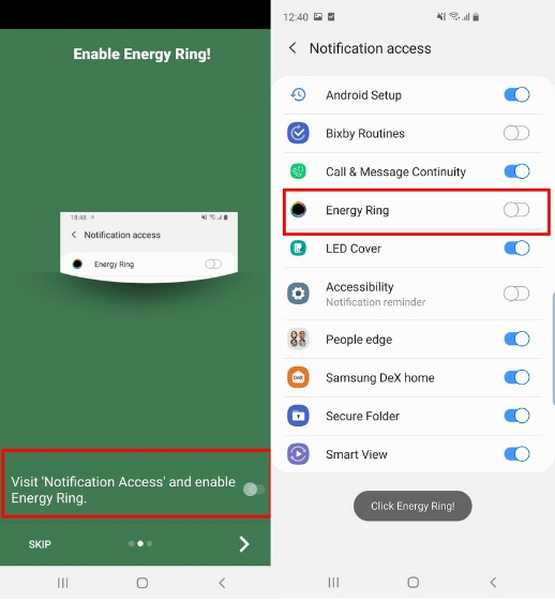 2. Potem możesz dostosuj wskaźnik baterii za pomocą pochodzenia pierścienia. Możesz również dostosować grubość zgodnie z własnymi preferencjami. Ponadto możesz zmienić animację ładowania na różne opcje. Najbardziej podobało mi się Przyspieszenie, ładowanie wygląda całkiem fajnie.
2. Potem możesz dostosuj wskaźnik baterii za pomocą pochodzenia pierścienia. Możesz również dostosować grubość zgodnie z własnymi preferencjami. Ponadto możesz zmienić animację ładowania na różne opcje. Najbardziej podobało mi się Przyspieszenie, ładowanie wygląda całkiem fajnie.
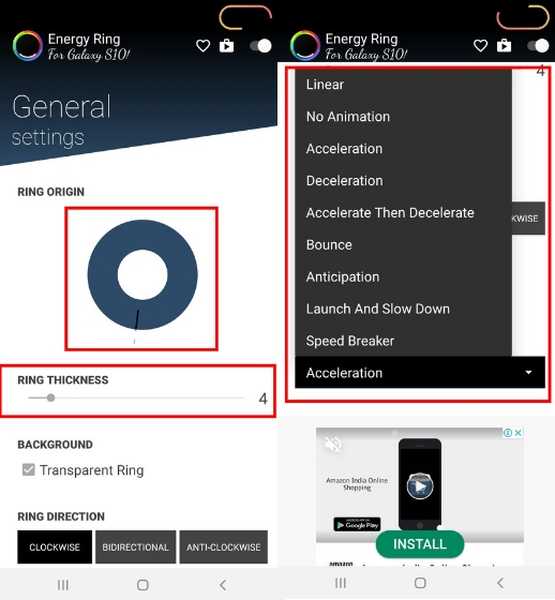
3. Możesz nawet dostosuj kolory pierścienia, ale jest to funkcja płatna. Jednak aplikacja umożliwia bezpłatne przetestowanie tej funkcji. Poniżej możesz zobaczyć animację ładowania w akcji.
 Dostosuj dziurkacz jako wskaźnik powiadomienia
Dostosuj dziurkacz jako wskaźnik powiadomienia
1. Zainstaluj Always On Edge - Edge Lighting (Darmowe zakupy w aplikacji) app ze sklepu Play i uruchom ją. Stuknij ikonę ustawień u góry i zezwalaj na wszystkie wymagane uprawnienia.
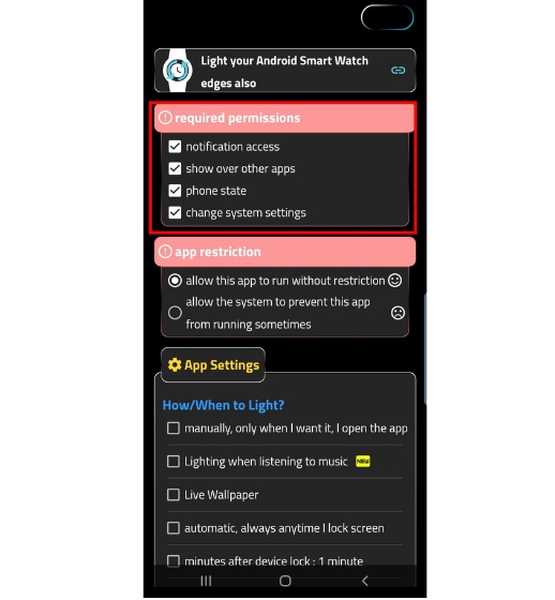 2. Teraz przewiń w dół i wyłącz „ręcznie, tylko gdy chcę, otwieram aplikację” pole wyboru. Tuż poniżej zaznacz pole wyboru „kiedy nadejdzie powiadomienie” i wybierz „zawsze, wyłącz lub włącz”.
2. Teraz przewiń w dół i wyłącz „ręcznie, tylko gdy chcę, otwieram aplikację” pole wyboru. Tuż poniżej zaznacz pole wyboru „kiedy nadejdzie powiadomienie” i wybierz „zawsze, wyłącz lub włącz”.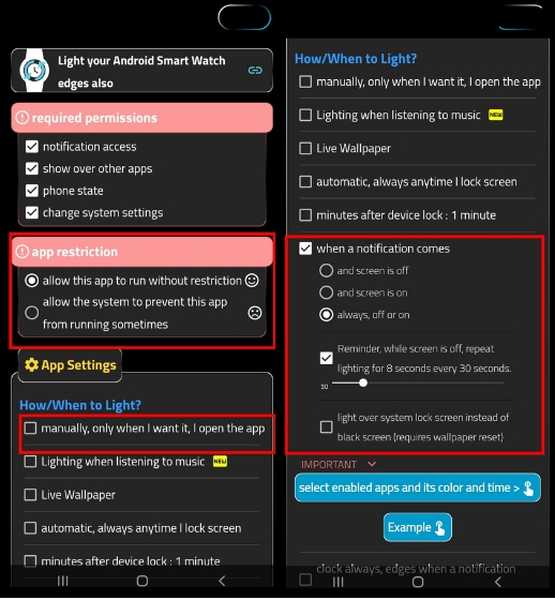 3. Teraz ponownie przewiń w dół i znajdź sekcję włączania oświetlenia krawędziowego. Tutaj, zmienić miejsce oświetlenia na „tylko wokół wycięcia”. Ponadto zmień styl krawędzi na „podążanie”. Na koniec przejdź na dół i dotknij przycisku Zapisz. Pamiętaj, że możesz zobaczyć reklamy, jeśli używasz wersji bezpłatnej, więc będziesz musiał przez nie przejść.
3. Teraz ponownie przewiń w dół i znajdź sekcję włączania oświetlenia krawędziowego. Tutaj, zmienić miejsce oświetlenia na „tylko wokół wycięcia”. Ponadto zmień styl krawędzi na „podążanie”. Na koniec przejdź na dół i dotknij przycisku Zapisz. Pamiętaj, że możesz zobaczyć reklamy, jeśli używasz wersji bezpłatnej, więc będziesz musiał przez nie przejść.
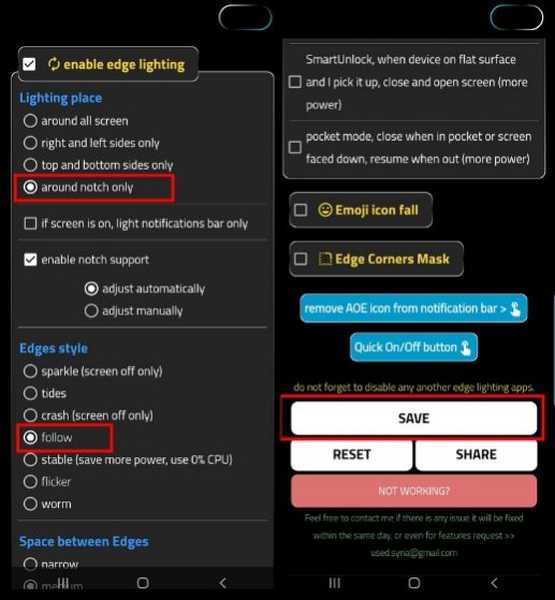 4. Teraz, gdy otrzymasz powiadomienie, krawędzie wycięcia otworu zaświecą się, działając jako wskaźnik powiadomienia. Poza tym w aplikacji jest wiele funkcji do odkrycia, więc możesz z nich korzystać według własnych potrzeb.
4. Teraz, gdy otrzymasz powiadomienie, krawędzie wycięcia otworu zaświecą się, działając jako wskaźnik powiadomienia. Poza tym w aplikacji jest wiele funkcji do odkrycia, więc możesz z nich korzystać według własnych potrzeb.

Samsung bardzo ulepszył swój sprzęt i oprogramowanie. Nie tylko dał nam niesamowicie wyglądający wyświetlacz z dziurkami, ale także zmienił cały interfejs użytkownika i uczynił go lżejszym i szybszym. Nazwany jako One UI, nowy interfejs jest naprawdę dobry. Jeśli Samsung będzie kontynuował swoje ulepszenia, stanie się de facto smartfonem premium dla użytkowników Androida.
ZOBACZ TAKŻE: Jak zaplanować tryb nocny One UI na starszych smartfonach Galaxy
Ciesz się lampką powiadomień i wskaźnikiem baterii na wyświetlaczu dziurkacza
Chociaż możesz używać obu aplikacji jednocześnie, pamiętaj, że czasami może to zepsuć funkcję „podwójnego dotknięcia, aby obudzić”. Mimo to problem nie jest na tyle duży, aby zniechęcić mnie do jednoczesnego korzystania z tych aplikacji. Jeśli nie lubisz zajmować się problemami, zawsze możesz użyć tylko jednej z tych aplikacji. Jestem pewien, że ten problem zostanie rozwiązany w przyszłych aktualizacjach. W każdym razie daj nam znać, czy podoba ci się ten artykuł, czy nie. Jeśli chcesz podzielić się z nami swoimi ulubionymi aplikacjami do dostosowywania dziurek, daj nam znać w sekcji komentarzy poniżej.















